Aspera Connectをシステムにインストールする手順を以下に示します。
このトピックでは、Aspera Connectをシステムにインストールするプロセスについて説明します。Connectは、Webインストーラまたはダウンロード可能なMSIを使ってご使用のシステムにインストールできます.以下の対応するセクションをそれぞれ参照してください.
- ゲストアカウントでConnectをインストールすることはできません。
- ConnectをWindows 2003またはWindows XPコンピュータにインストールする場合は、インストールプロセスを進める前に、ご使用のシステムをService Pack 2(SP2)にアップグレードする 必要があります。
- システム全体のインストール(このコンピュータを使用するすべてのユーザー)を実行する前に、ユーザーごとのインストールをすべてアンインストールしてください。Asperaでは、同一システム上でのConnectのローカルインストールおよびシステム全体のインストールをサポートしていません。 詳しくは、「アンインストール」のトピックを参照してください。
- 以下の手順を続行する前に、開いているブラウザをすべて終了してください。
Connectが正しく機能するためには、ブラウザ内でCookieが有効になっていることが必要です。この設定を確認する方法については、ご使用のブラウザのヘルプを参照してください。
Aspera Connect Webインストーラ
ブラウザを使ってAspera Webアプリケーション(Faspex Server、Connect Server、またはShares)にアクセスします。サーバーのWebページが表示されると、[今すぐインストール]ボタン(ご使用のシステムにConnectの旧バージョンがインストールされている場合は、[今すぐアップグレード]ボタン)が表示されます。このボタンをクリックすると、使用するオペレーティングシステムとブラウザの種類に応じて、自動インストーラが起動するか、Aspera Connectのダウンロードページ(手動インストール用)が表示されます。画面上の指示に従ってインストールプロセスを行ってください。セキュリティの確認/警告メッセージがブラウザに表示された場合は、[許可]または [続行]をクリックして続行します。
以下の場合はActiveXコントロールが使用できないため、管理者以外のユーザーはWebインストールを実行できないことに注意してください。
- XP IE7、IE8(管理者以外のユーザー)
- 2003 IE7、IE8(管理者以外のユーザー)
- Vista IE7(UACオフ、管理者以外のユーザー)
- 2008 IE7(UACオフ、管理者以外のユーザー)
ファイルnpinstallhelper.cab(Webインストールの場合のみ)をインストールする場合は、現在のユーザーに対してのみインストールし、システム上のすべてのユーザーに対してインストールしないでください。システム全体でnpinstallhelper.cabをインストールすると、インストールが失敗する場合があります。
Aspera Connectデスクトップインストーラ
Aspera Connect MSIは、http://www.asperasoft.com/download_connect/から直接ダウンロードできます。ダウンロードが完了したら、ご使用のコンピュータでインストーラを実行します。Aspera Connectのインストール先を確認するとともに、使用許諾契約書の条項に同意する必要があります。[標準]ボタンをクリックすると、アプリケーションを標準の場所にインストールできます。
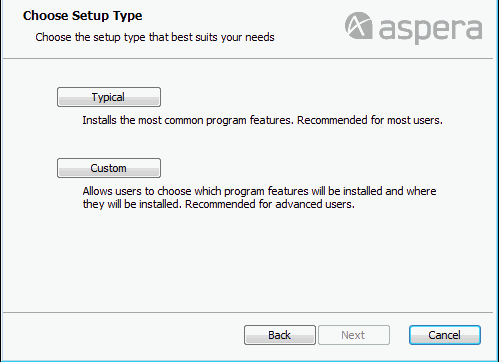
あるいは他の場所を選択します。
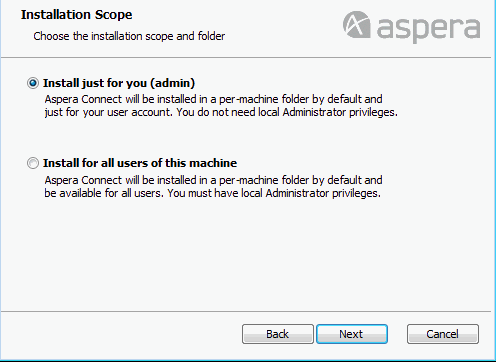
インストール後の操作
Aspera Connectのインストールが完了したら、次の場所からアプリケーションにアクセスできます。